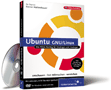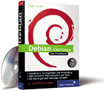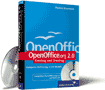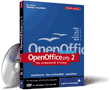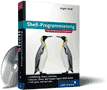Das Howto zum Buch 

Damit Sie den größtmöglichen Nutzen aus diesem Buch ziehen, sollen im Folgenden einige Konventionen, mein Howto,[Unter einem Howto versteht man in der Linux/UNIX-Welt eine Anleitung. Der Begriff kommt aus dem Englischen und bedeutet sinngemäß übersetzt »wie macht man …«] erläutert werden. Gleich zu Beginn eine Warnung an den mausverwöhnten Windows-Nutzer: Wir werden im Rahmen des Buchs regen Gebrauch von der Kommandozeile machen. Viele Aufgaben unter Linux lassen sich einfach ökonomischer durch einige Tastaturkommandos erledigen. Das soll allerdings nicht heißen, dass wir gänzlich auf den Komfort einer graphischen Umgebung verzichten, denn wie bei vielen Dingen des Lebens gilt auch hier: Die Mischung macht's.
Bei der Beschreibung von Programmen auf der graphischen Oberfläche wird der Programmstart in der Regel aus dem Startmenü (siehe Abbildung 0.1) heraus beschrieben, der Startpfad wird mit einer Fettschrift gekennzeichnet, die Untermenüs werden durch einen Punkt getrennt.
Beispielsweise starten Sie das Outlook-Pendant Evolution graphisch über das obere GNOME-Panel, indem Sie dem Pfad Anwendungen · Büro · Evolution folgen.
Abbildung 0.1 Programme aus dem Menü starten. Hier wird Evolution, ein freies Pendant zu Microsoft Outlook, gestartet.
Für Kommandozeilenbefehle soll folgende Schreibweise verwendet werden: Im fließenden Text werden Konsolenbefehle durch die Verwendung von Nicht-Proportionalschrift gekennzeichnet, die Programmnamen selbst werden kursiv dargestellt. Beispiel: »Starten Sie das Programm Gimp auf einer Konsole mit dem Befehl gimp.« Ist ein Befehl von einem normalen Benutzer auszuführen, so wird dies durch ein vorangestelltes user$ signalisiert:
user$ xeyes
Manche Befehle erfordern Administratorrechte (in der UNIX-Welt RootRechte genannt). Ubuntu vertritt im Unterschied zu anderen Linux-Distributionen eine eigene Philosophie: Der Standardbenutzer der ersten Installation kann jeden Administratorbefehl durch Voranstellen des Befehls sudo ausführen. Anschließend muss dann das Passwort des Standardbenutzers eingegeben werden:
user$ sudo synaptic Password: <Hier eigenes Passwort eingeben>
In Abschnitt 20.3.2 erfahren Sie mehr über das Prinzip und die Hintergründe von sudo und root.
Sind mehrere Befehle als Administrator einzugeben, so kann das Voranstellen von sudo auch lästig werden. In diesem Fall verschafft man sich mit dem folgenden Befehl vorübergehend eine Root-Shell:user$ sudo -s Password: <Hier eigenes Passwort eingeben>
In der Kommandozeile wird der Superusermodus dann durch ein vorangestelltes root# signalisiert. Beispiel:
root# tail –f /var/log/messages
Konsolenausgaben, Listings oder Konfigurationsdateien werden ebenfalls in Nicht-Proportionalschrift wiedergegeben, am Kopf einer Konfigurationsdatei steht in der Regel deren vollständiger Pfad:
#Auszug aus /etc/resolv.conf #Insert nameserver here #nameserver 127.0.0.1 nameserver 194.25.2.129
Und noch eine weitere wichtige, eher technische Konvention: Einige der vorgestellten Kommandozeilenbefehle erstrecken sich über mehrere Buchzeilen. Im Buch kennzeichnet am Ende der entsprechenden Zeilen ein »Backslash«, dass der Befehl in der nächsten Zeile weitergeht.
Zum Erstellen der ISO-Abbilder (CD-Images) der diesem Buch beiliegenden DVDs wurde beispielsweise der folgende lange Befehl verwendet:
user$ sudo mkisofs -l -r -J -v -V \ "Ubuntu Dapper Galileo" -no-emul-boot \ -boot-load-size 4 -boot-info-table \ -b isolinux/isolinux.bin \ -c isolinux/boot.cat -hide-rr-moved \ -o ubuntudvd.iso master/
Sie haben nun die Möglichkeit, sämtliche Kommandos »am Stück« einzugeben oder ebenfalls, wie oben geschehen, den Backslash nach jeder Zeile für die Eingabe zu verwenden. In diesem Fall erscheint am Anfang einer jeden Zeile der Prompt »>«, den ich bei den übrigen Listings im Buch dann aber aus Gründen der Übersichtlichkeit weggelassen habe:
user$ sudo mkisofs -l -r -J -v -V \ > "Ubuntu Dapper Galileo" -no-emul-boot \ > -boot-load-size 4 -boot-info-table \ > -b isolinux/isolinux.bin \ > -c isolinux/boot.cat -hide-rr-moved \ > -o ubuntudvd.iso master/
Aber wie heißt es doch so schön: Ein Bild sagt mehr als tausend Worte. Wann immer es sinnvoll erscheint, soll daher ein Screenshot zur Erhellung des Sachverhaltes beitragen. Die Optik entspricht dabei meist dem »Dapper Drake«-Release (Ubuntu 6.06 LTS, erschienen im Juni 2006) oder dem Nachfolger »Edgy Eft« (Ubuntu 6.10, erschienen im Oktober 2006). Oft ändern sich nur Kleinigkeiten in der Benutzerführung oder auch nur im Artwork. Sie halten also mitnichten ein veraltetes Buch in den Händen, nur weil sich eventuell die Standardfarbe des Desktops verändert hat.
Auf Grund der Dynamik, mit der sich die verschiedenen Programmpakete weiterentwickeln, kann es allerdings schon vorkommen, dass sich die Gestalt sowie einige Funktionen der beschriebenen Programme geändert haben. Ich traue dem Leser an dieser Stelle die notwendige Flexibilität zu, einen Transfer zwischen der Beschreibung im Buch und der aktuellen Software zu leisten.
Ich brauche Ihnen wahrscheinlich nichts von den Vozügen des Internets zu erzählen. In Sachen Aktualität kann ein Buch wie dieses hier natürlich nie mit dem weltumspannenden Netzwerk mithalten. Aus diesem Grund werde ich an geeigneten Stellen auf Internetadressen verweisen, diese werden besonders ausgezeichnet, z. B. http://www.ubuntulinux.org.
Die folgenden kleinen Minibilder (neudeutsch auch »Icons« genannt) dienen der Übersicht und haben folgende Bedeutung:
Wann immer Sie das nebenstehende Symbol sehen, ist Vorsicht angeraten: Hier geht es um systemkritische Operationen, die bei unbedachter Anwendung Ihrer bestehenden Installation Schaden zufügen können.
Nur durch Beispiele lernt man, und diese werden im Buch durch nebenstehendes Symbol gekennzeichnet. Ich werde im Verlaufe des Buches so oft wie möglich versuchen, Ihr neues Wissen durch ein Beispiel zu festigen.
Linux ist zwar hervorragend dokumentiert, dennoch kann man die kleinen und größeren Probleme des Alltags mit einigen Insidertipps, die durch dieses Symbol gekennzeichnet sind, besser bewältigen.
Ubuntu ist gut, aber natürlich nicht perfekt. Große und kleine Fehler, die bei Drucklegung des Buches bekannt waren, werden durch diesen kleinen bug[Wie allgemein üblich werden Fehler in der Software als »Bugs« (engl. für Käfer) bezeichnet.] gekennzeichnet.
Mit diesem Symbol weise ich Sie auf Inhalte hin, die sich auf den beiliegenden DVDs befinden.
| Was sollen diese Kästchen? |
|
Sie finden in bestimmten Abschnitten und Kapiteln grau unterlegte Kästchen. Hier stehen Zusammenfassungen oder Merksätze. Diese sollen Ihnen dabei helfen, schnell und unkompliziert die wichtigsten Inhalte eines Abschnittes zu erfassen, ohne sich das gesamte Kapitel durchlesen zu müssen. |

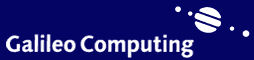
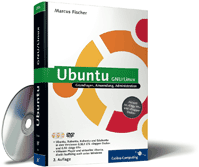

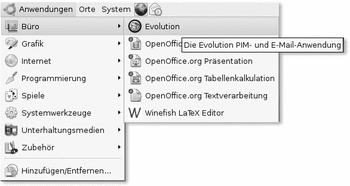
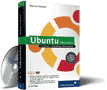
 bestellen
bestellen